(Letzte Änderung dieses Kapitels: 02.12.2021)
Für den Einsatz von steadyPRINT ist die Einrichtung der steadyPRINT-Datenbank notwendig. Diese erfolgt mit Hilfe der mitgelieferten Anwendung CreateSteadyDB. Starten Sie dazu die Anwendung mit einem Doppelklick. Die folgende Abbildung Installation der Datenbank mit CreateSteadyDB zeigt die Anwendung nach dem Start mit ausgefüllten Datenbank- und Anmeldeinformationen.
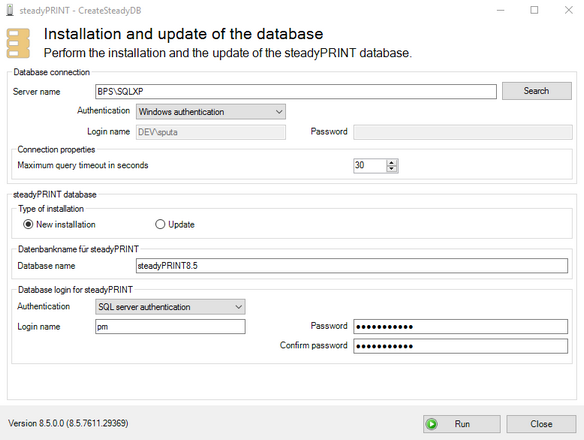
Abbildung 2: Installation der Datenbank mit CreateSteadyDB
Datenbankverbindung
Geben Sie dort den Namen des Datenbankservers oder der Datenbankinstanz an, auf dem die Datenbank einzurichten ist.
Wählen Sie anschließend die gewünschte Authentifizierung am Datenbankserver aus:
| • | Windows-Authentifizierung: Verwendet den aktuell angemeldeten Benutzer zur Verbindung mit dem Server. |
| • | SQL Server-Authentifizierung: Geben Sie in diesem Fall einen SQL-Login mit entsprechenden Berechtigungen eines System-Administrators (sa) an, um auf den Datenbank-Server oder die Datenbank-Instanz zuzugreifen und eine Datenbank anlegen zu können. |
Wichtig |
Einrichtung der steadyPRINT-Datenbank mit Windows-Authentifizierung |
|
Der aktuell angemeldete Benutzer muss auf dem Datenbankserver mindestens die Berechtigungen der Rollen dbcreator und securityadmin besitzen.
Nähere Informationen zu den Microsoft SQL Server Rollen finden Sie unter http://msdn.microsoft.com/en-us/library/aa337562(v=sql.110).aspx. |
Wichtig |
Einrichtung der steadyPRINT-Datenbank mit SQL Server-Authentifizierung |
|
Geben Sie die Benutzeranmeldedaten eines SQL-System-Administrators (sa) ein, um die vollständige Durchführung des Vorgangs erfolgreich abzuschließen.
Die Anwendung CreateSteadyDB erwartet an dieser Stelle die Benutzer-Anmeldedaten des SQL-System-Administrators oder eines gleichberechtigten Benutzers, welcher die Serverrolle „sysadmin“ besitzt.
Nähere Informationen dazu (Technischer Hintergrund) finden Sie auf der steadyPRINT Website www.steadyPRINT.com unter FAQ/Technischer Support. |
Erweiterte Verbindungsparameter
Für das Erzeugen und Aktualisieren der Datenbank, sendet CreateSteadyDB SQL-Anweisungen an den SQL Server. Erfolgt eine Abarbeitung nicht in der dafür vorgesehen Zeit, kommt es zu einem Abbruch der Aktion und zur Fehlermeldung "Abfragetimeout abgelaufen". Häufig tritt dieses Problem auf, wenn der Server zu stark ausgelastet ist oder die auszuführenden Anweisung aufgrund ihrer Komplexität nicht schnell genug abgearbeitet werden kann. Durch die Erhöhung vom max. Abfragetimeout, können Sie dieses erhöhen und damit eine erfolgreiche Abarbeitung der erforderlichen SQL-Anweisungen gewährleisten.
steadyPRINT-Datenbank
Geben Sie den Namen der steadyPRINT-Datenbank an, mit welchem die Datenbank auf dem Datenbankserver erstellt wird. Bei einem Update der Datenbank geben Sie den zuletzt verwendeten steadyPRINT-Datenbanknamen an.
Wichtig |
Alter Datenbankname |
|
Seit Version 5.0.1 ist der Name der steadyPRINT-Datenbank frei wählbar. In älteren Versionen wurde standardmäßig der Name PrinterMap für die Installation verwendet. |
Datenbankanmeldung für steadyPRINT
An dieser Stelle erfolgt die Angabe eines separaten Datenbankbenutzers für die steadyPRINT-Datenbank. Der Benutzer wird automatisch unter Verwendung vom angegebenen Anmeldenamen (und Kennwort) angelegt. Dieser ist später bei der Installation der Programmkomponenten erforderlich. Bei einem Update der Datenbank geben Sie den zuletzt verwendeten Anmeldenamen und das Kennwort an.
Hinweis |
Windows-Authentifizierung |
|
Der hier vergebene Domänenbenutzer ist bei der Installation der steadyPRINT-Komponenten als Dienstbenutzer anzugeben. |
Hinweis |
Update - Verwendung von anderer Anmeldung |
|
Im Zuge eines Updates der steadyPRINT-Datenbank, können Sie einen neuen Benutzer angeben. Diesen erzeugt CreateSteadyDB automatisch unter Verwendung vom angegebenen Anmeldenamen und Kennwort. Aktivieren Sie dafür das Häkchen Als neue Anmeldung erstellen (nur bei Installationsart Update verfügbar). |
Installationsart
Hier stehen zwei Optionen zur Auswahl, genauer die Neuinstallation der steadyPRINT- oder ein Update der im Einsatz befindlichen steadyPRINT-Datenbank. Letztere führt eine Anpassung der Datenbank auf eine aktuellere Version, äquivalent zu den im Einsatz befindlichen steadyPRINT-Komponenten, durch.
Sofern sich noch keine Datenbank von steadyPRINT auf dem Datenbankserver oder der Datenbankinstanz befindet oder Sie eine bestehende Datenbank von steadyPRINT verwerfen möchten, wählen Sie die Installationsart Neuinstallation aus.
Sollte sich bereits eine Datenbank einer früheren steadyPRINT-Version auf dem Datenbankserver oder der Datenbankinstanz befinden, besteht die Möglichkeit einer Aktualisierung auf die aktuelle Version. Dazu ist als Installationsart Update auszuwählen.
Starten der Datenbankinstallation
Nach der Eingabe aller erforderlichen Angaben, erfolgt Ausführung einer Neuinstallation oder vom Update der steadyPRINT-Datenbank über die Schaltfläche Ausführen.